Pagina 3 din 4
Configurarea mașinii virtuale VirtualBox MacOS X Lion x64
Ajustarea mașinii este necesară din mai multe motive:
- VB trebuie să alimentați imaginea discului de unde instalați sistemul de operare
- După cum am înțeles, Mac OS X Lion, nu chiar discurile server și SCSI, este dezgustător pentru el, din acest motiv (deși pot fi confundate, vedeți motivele de mai sus și nu judecați cu strictețe)
Aceste două sunt de bază, restul sunt secundare.
începe de fapt
Modificați setările mașinii virtuale VirtualBox pentru a instala MacOS X Lion
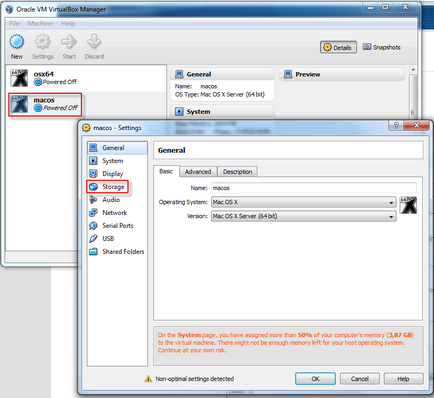
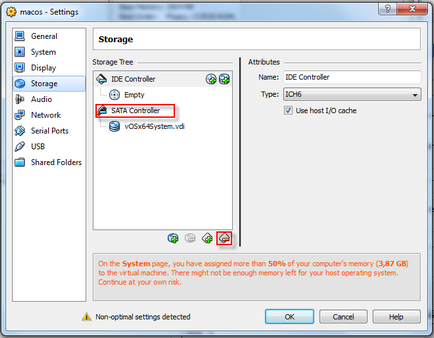
Selectați controlerul SCSI și ștergeți-l cu tasta pe care am derulat-o. Suntem de acord cu tot ceea ce oferim VB, nu va oferi unul rău.
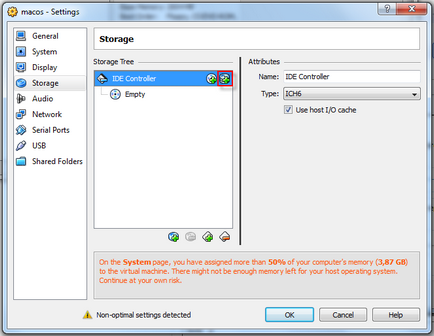
Acum trebuie să adăugăm discul zheisk. Pentru aceasta, faceți clic pe "adăugați calea ferată" și selectați imaginea salvată de pe calea ferată locală.
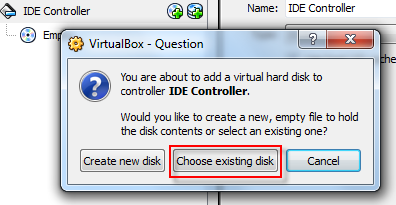
- indică faptul că vom crea dintr-o imagine existentă, nu nouă (deși poate crea un nou, dar vechi, pe care aveți succes „nedogrohnuli“ Tot la fel, șterge de pe unitatea locală, cum ar fi să nu-un loc el a „devorat“).
Aici este un dandy la schimbul în Windows Explorer într-un folder pentru stocarea de mașini virtuale. Tipul de imagine de disc este virtual-box. Deși am experimentat cu diferite. Nu am avut probleme, dar problemele au fost diferite și după câteva încercări nereușite am început să schimbe tipul de disc leneș, așa că sa întâmplat cumva că am lăsat tipul implicit.
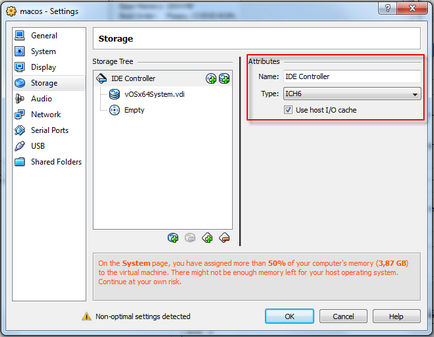
Acum, despre discul în sine:
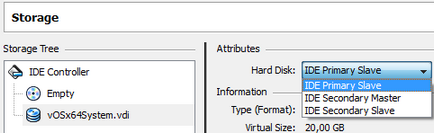
CD / DVD din care va fi posibilă instalarea sistemului, este de dorit să plasați masterul în IDE-ul primar și pe sclavul nostru cu șurub. Dacă nu ați alocat deja un DVD și este gol (ca în captura de ecran de mai sus), hard diskul dvs. va primi IDE Master Master. Schimbați la Slave. Să curețe sufletul.
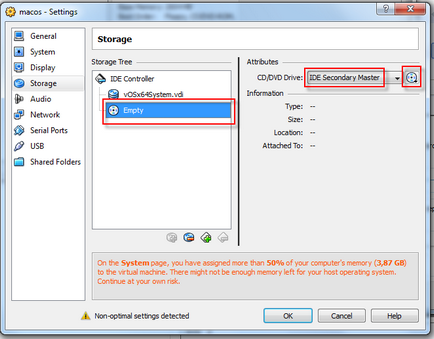
Acum, hrăniți ISO (sau orice ai avea?) De la care va fi plasat chiar Leul MacOS X.
Așa cum am spus, CD / DVD-ul nostru are ceva greșit în mod implicit. Prin urmare, dacă aveți o imagine similară, puneți IDE-ul primar acolo. Ei bine, a fost la fel ca la scris (deși, am lucrat și așa). După modificarea setărilor IDE, selectați imaginea pentru a instala sistemul de operare. Și în acest moment am terminat instalarea discurilor.
Setări de sistem pentru VirtualBox pentru a instala MacOS X Lion
După cum scria clasicul: "această muncă grea - din mlaștină pentru a trage hipopotamul"!
Relația mea sexuală cu MacOS în VirtualBox a rămas doar o singură bifă.
De fapt, guru-ul relațiilor sexuale cu acești doi vorbesc despre coșmarurile schimbării manual a setărilor VM, prin editarea XML-ului. Multe lucruri pe care le spun.
Problema de a rula Mac OS X Lion după instalare în VirtualBox
Dar și mai mulți oameni văd un sistem stupid "otlup". De fapt, toate căile duc la Roma: virtual.org, tema OS X Lion. Acest semn este numit:
"Această versiune de Mac OS X nu este acceptată pe această platformă". Lucru groaznic care mi-a explodat. Această urâciune arată astfel:
toată această rușine durează mult timp și te face incredibil. Pentru a afla dacă instalarea Mac OS X Lion a avut succes, trebuie să faceți această instalare proastă. Această "înregistrare" durează de la 15 la 19 minute, în funcție de limba pe care o alegeți. Este foarte neplăcut să fiți înțeles greșit în înțelegerea faptului că "Mac OS X Lion nu pornește pe VirtualBox". Și încă o dată citiți: "Această versiune de Mac OS X nu este acceptată pe această platformă".
Această problemă este destul de complicată, eh. de exemplu, ceva se bazează pe un mic plus al acordului de licență Apple. în care există o adăugare interesantă (știți că aveți dreptul să utilizați în scop educativ Mac OS X, dar numai pe hardware-ul Apple), ceea ce a dus la faptul că Oracle a corectat ușor VB. După aceea, majoritatea poveștilor despre cum să punem în VirtualBox Mac OS Snow Leopard pentru OS Lion nu sunt relevante. Printre altele, trebuie să știți că Mac OS X vrea să fie plasat numai (rețineți că vorbesc despre Microsoft Windows 7 pe alte sisteme de operare și nu am efectuat experimente!) Pe procesoarele de la i5 și mai mult.
Acesta este modul în care arată mașina gazdă, unde am instalat o mașină virtuală Mac OS X:
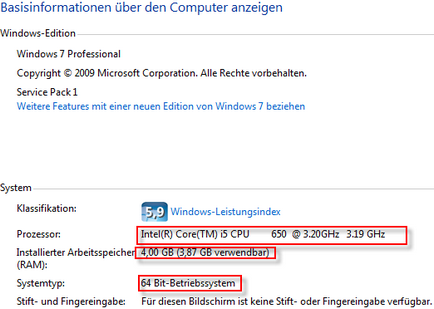
Îmi cer scuze pentru germană, dar ceea ce a fost dat, despre asta și a lucrat. De fapt, aceasta este - cerințele minime pentru un computer personal pentru a instala Mac OS X Lion. Adevărul este că x64 nu este necesar, dar atunci limitările privind memoria disponibilă vor conduce la faptul că sub clientul dvs. VM vor fi alocate 2 GB, iar sub cel de bază va fi 1 GB. Ghici de trei ori, ce ți se va întâmpla cu performanța?
Chiar și această mașină i5, administrată de mine, nu se potrivește nicăieri pentru o muncă confortabilă. Prea lent, prea putine creieruri pentru ambele sisteme, instalatia trage. Instalarea XCode - crimă.
Aș recomanda computerul încă mai proaspăt decât i7 cu 8 gigabytes de creier.
Depășirea problemei de pornire a sistemului de operare X după instalare în VirtualBox
Am citit aici că pe procesoarele AMD totul va fi redus la editarea XML. Acest pas nu ma ajutat. Vă recomandăm să folosiți motoarele de căutare AMD în Google sau yandex. Sunt suficiente materiale.
Pentru procesoarele Intel, soluția a fost astfel:
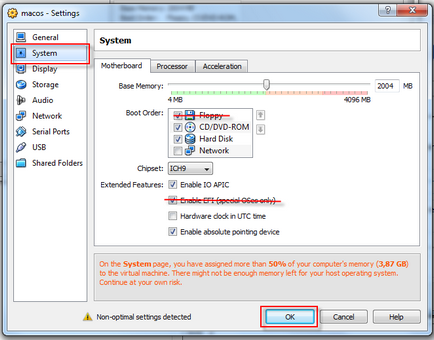
Pur și simplu nafik dezactivează EFI și vei fi fericit - sistemul de operare Mac OS X va fi disponibil ca una din opțiunile de pornire disponibile în lista de pornire a mașinii virtuale VirtualBox.
Nu veți avea nevoie și de un floppik. Opriți echipamentul greșit.
Instalarea Mac OS X Lion, adică procesul în sine, motiv pentru care și cel mai important - unde voi descrie în articolul relevant.
Acesta este același pas, credeți-mă, a fost - cel mai dificil și a durat 3 ore până la 3 ... 4 o dată reinstalând sistemul de operare, citit forumuri și căutându-le.
Problema a fost, de fapt, două. Al doilea, sau mai degrabă a fost - primul rând la rând, a fost că OS OS Lion OS a restartat VM VirtualBox și a început din nou ca o instalare. De fapt, a fost - o problemă învelită, descrisă de mine mai sus. Pur și simplu VirtualBox nu a recunoscut OS instalat capabil să lanseze și să lanseze următorul dispozitiv din listă (la întrebarea cine în ce ordine începe și cum este configurat controller-ul IDE). Ie dacă aveți o astfel de problemă, ștergeți mașina virtuală cu toate fișierele și pur și simplu faceți totul așa cum am scris. Salvați mult timp și nervi.
PS: în cazul în care apar încă probleme, una dintre soluții este să vă downgradați VirtualBox-ul la:
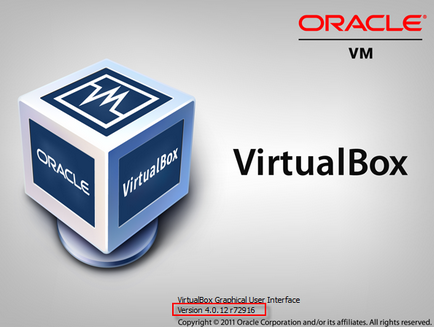
Am făcut-o în primul rând, după ce a citit unul dintre forumuri și menționează că fraza despre echipamentul de la Apple și modificările aduse VirtualBox. După doungreyda încercările de a stabili că nu a luat noua versiune. Nu mă duc la nesfârșit să se bucure de acest buchet. Odată ce am decide că putem programa și pe ceea ce se poate programa întreaga virtualizarea din cauza inferioritate sale în timp și comoditate va fi aruncat, și obținem același echipament la Apple pentru o dezvoltare reală (500 de euro nu este atât de scump, la de fapt). Dar este o opțiune pentru - companiile sau dezvoltatorii privați, alimentarea de la munca lor pe pâine liberă. Pentru colegii mai puțin înstăriți și scriu acest articol. Mi-a luat o lungă perioadă de timp pentru a găsi pe nimic din Rusia, care va pune in lumina jungla unui sistem necunoscut pentru mine că la același program și mai necesar.
Păi, bine, și la sfârșit, să trecem repede prin setările rămase.
Articole similare
Trimiteți-le prietenilor: